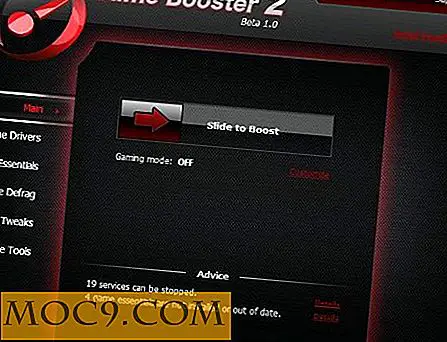Как да добавите Google Analytics към таблото за управление на WordPress
Проверявате ли постоянно данните си в Google Анализ и търсите по-лесен начин да се справите с тях? Ако е така, приставката за Google Табло за управление за WordPress ще бъде идеална за вас.
Приставката ще ви даде достъп до данните ви в Google Анализ директно от таблото за управление на вашия блог, като по този начин спестявате време. Освен това плъгинът ви позволява да вградите части от данните си в публикация в блогове или навсякъде другаде в темата си за WordPress.
Засега ще ви покажа как да добавите Google Анализ към таблото за управление на WordPress.
1. Преди да инсталирате приставката, вече трябва да имате инсталиран проследяващия код на Google Анализ в блога си. Можете да получите това от профила си в Google Анализ или да използвате приставка за WordPress като Google Анализ за WordPress, за да въведете кода за вас.
2. Отворете инсталираните приставки и кликнете върху "Добавяне на нов" в горната част на страницата. Друга възможност е също да отворите подменюто "Добавяне на ново" под менюто "Плъгини".
3. Търсете приставката "Табло за управление на Google Анализ", инсталирайте и я активирайте.
4. Отворете подменюто "Табло за управление на Google Анализ" в менюто "Настройки". Ще трябва да отидете тук, за да влезете в профила си в Google, като използвате OAuth, и дайте достъп на плъгина до профила си в Google Анализ.
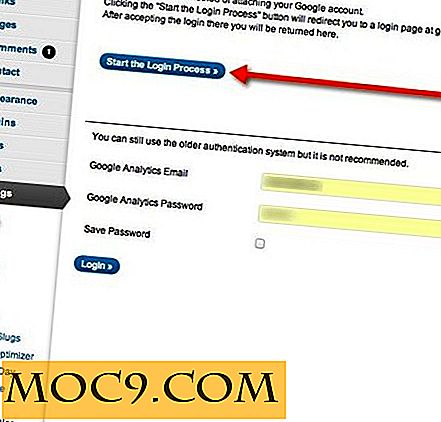
5. След като сте се насочили обратно към вашия блог, ще видите настройките на плъгина. Изберете подходящия потребителски профил в Google Анализ, който искате да проследите в таблото си за управление, и персонализирайте останалото, колкото искате. Можете също да изберете кои потребителски роли да могат да виждат данните в Google Анализ.

6. Може да отнеме известно време, докато данните ви се покажат, така че може да се наложи да проверите по-късно. Окончателният резултат обаче е екранната снимка, която виждате по-долу.

Готово. Вече можете да виждате данните от Google Анализ винаги, когато искате.

![Как да автоматизирате връзката с интернет, за да спестите живота на батерията [Android]](http://moc9.com/img/cleverconnectivity-data-connection.jpg)